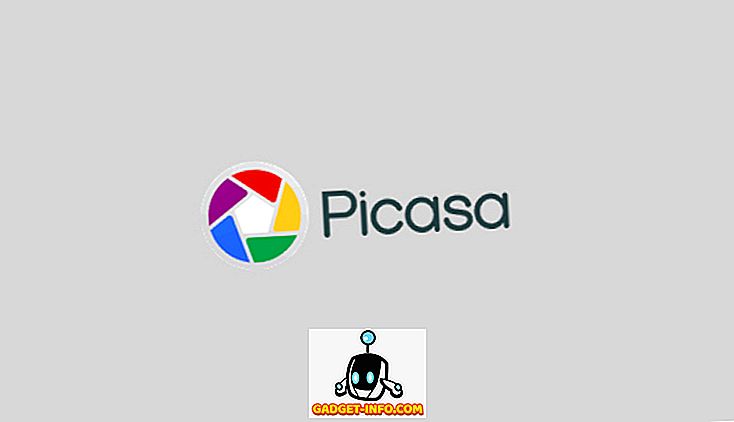Om du också använder Windows XP på en annan dator kan du överföra den VHD-filen till XP-datorn och montera den utan att behöva köra Virtual PC eller Microsoft Virtual Server . Du kan bara installera en komponent i Microsoft Virtual Server och köra ett kommando från kommandoraden.
OBS ! Om du har använt ett lösenord till din VHD-fil med BitLocker i Windows 7 kan du inte komma åt din VHD-fil i Windows XP. Du kommer att bli ombedd att formatera enheten.
Hämta Microsoft Virtual Server från
//www.microsoft.com/downloads/details.aspx?FamilyId=BC49C7C8-4840-4E67-8DC4-1E6E218ACCE4&displaylang=en.
Börja installera Microsoft Virtual Server genom att dubbelklicka på filen setup.exe . Den första Microsoft Virtual Server 2005 R2 SP1-installationsskärmen visas. Klicka på knappen bredvid Installera Microsoft Virtual Server 2005 R2 SP1 .

Licensavtalet visas. Välj jag accepterar villkoren i licensavtalets radioknapp och klicka på Nästa .

Kunderinformationskärmen visas. Ange ditt användarnamn och organisation . Produktnyckeln skrivs automatiskt in. Klicka på Nästa .

På skärmen Inställningstyp väljer du knappen Anpassad och klickar på Nästa .

På skärmen Anpassad inställning klickar du på knappen bredvid den första funktionen i listan, Virtual Server Service och väljer Den här funktionen kommer inte att vara tillgänglig på popup-menyn.

Gör samma sak för alla funktioner utom VHD Mount- funktionen. Skärmen för anpassad inställning ska se ut som följande bild. Klicka på Nästa .

VHD -monteringsfunktionen är klar att installeras. Klicka på Installera .

Uppdateringen av installationsprocessen visas.

När skärmen Setup Complete visas, klicka på Slutför .

I Utforskaren, navigera till katalogen C: \ Program \ Microsoft Virtual Server . I den högra rutan håller du ned Skift- tangenten samtidigt som du högerklickar på Vhdmount- katalogen. Välj Open Command Line Here från popup-menyn.

Ange följande rad vid kommandotolken.
vhdmount / p / f
Byta ut " "Med platsen för den VHD-fil du vill bifoga. Tryck på Enter . Du borde se ett meddelande som indikerar att den virtuella hårddisken var korrekt ansluten.
OBS! För information om parametrarna för vhdmount- kommandot, skriv vhdmount vid prompten och tryck på Enter . En lista med tillgängliga parametrar med beskrivningar visas.

I Windows Explorer visas din VHD-fil som en hårddisk med en skrivbrev.

För att ta bort din VHD-fil anger du följande rad vid kommandotolken:
vhdmount / u
Åter ersätt "" med platsen för din VHD-fil.
Om du fortfarande har Windows Utforskaren öppen och din VHD vald, kommer du att få ett fel när du försöker ta bort VHD-filen. Du måste antingen välja en annan enhet eller stänga Windows Utforskare.

När VHD-filen inte längre används kan du ange kommandot om avstängning igen och du bör se ett meddelande som indikerar att den virtuella hårddisken har lossats.

Den här delen av Microsoft Virtual Server är användbar om du överför filer mellan en Windows 7-dator och en Windows XP-dator. Du kan behålla alla dina filer i en portabel fil och enkelt komma åt dem på båda operativsystemen.